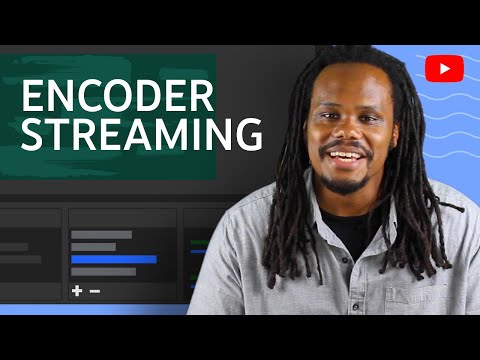Hvis du bruker en Microsoft-konto for å logge på Windows, er du ikke fast ved hjelp av kontoen du registrerte deg med. Kanskje du opprinnelig opprettet en Outlook.com-adresse, men foretrekker å bruke Gmail-adressen din i stedet. Du kan alltid gå tilbake til en lokal konto på PCen og deretter bytte tilbake til en Microsoft-konto ved hjelp av en ny adresse, men det tar litt tid, og du må gjøre det på hver PC der du logger deg på den kontoen. Heldigvis er det en enklere måte. Microsoft lar deg lage aliaser, som egentlig bare er flere e-postadresser du kan bruke til å logge på samme konto. Deretter kan du endre noen av disse aliasene til å være din primære adresse.
For å starte, gå videre til Microsoft-kontosiden og logg inn med hvilken e-postadresse du allerede har satt opp.





Du kan faktisk logge på Microsoft-tjenester, inkludert Windows, ved hjelp av noen av dine aliaser. Så hvis det er alt du ønsket å oppnå, er du god til å gå.
Men du kan også lage ditt nye alias din primære konto hvis du vil. Fordelen med å gjøre dette er at e-post fra Microsoft angående kontoen din, betalinger du gjør for tjenester, og så videre, vil gå til den kontoen. Det er også en fin måte å bare konsolidere alt under din foretrukne e-postadresse. Også, hvis du vil fjerne en adresse som allerede er ditt primære alias, må du gjøre en annen adresse din primære før du gjør det.
Hvis du vil gjøre den nye adressen til ditt primære alias, klikker du koblingen "Lag primær" under din nye e-postadresse. Bare vær oppmerksom på at du må ha bekreftet den nye e-postadressen før du kan gjøre det.